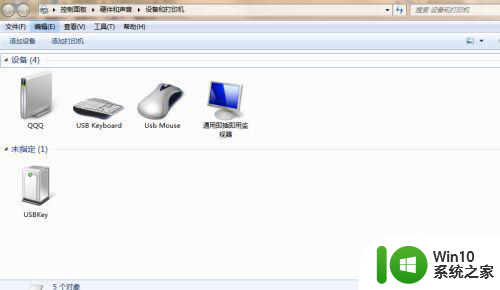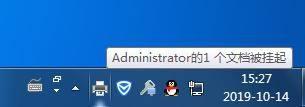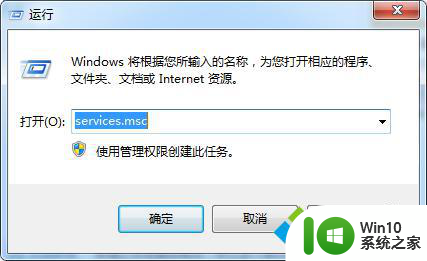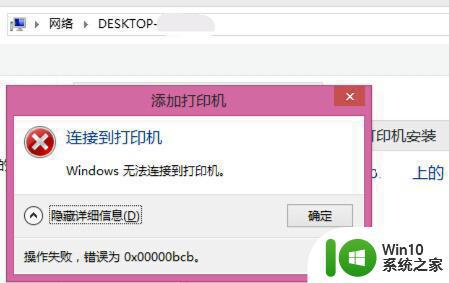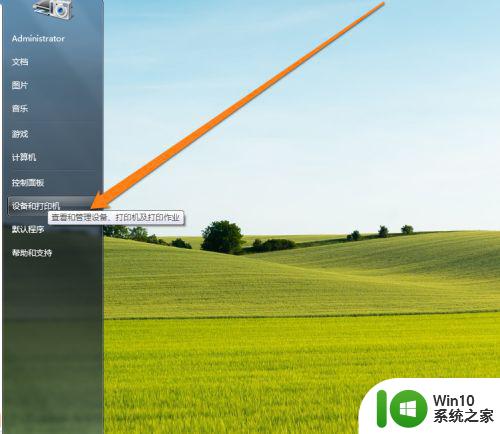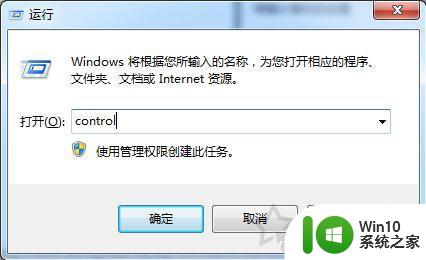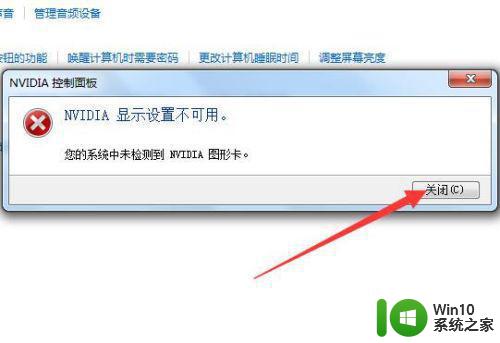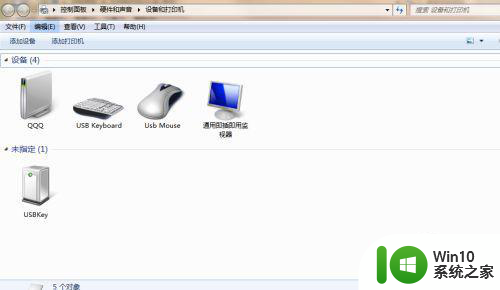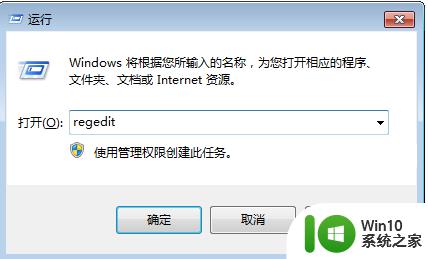win7打印机显示不可用如何处理 win7打印机不可用怎么解决方法
我们日常使用打印机的时候,无法避免遇到各种问题,就有深度技术win7旗舰版系统用户在使用打印机的时候,却无法打印,显示不可用,这让许多小伙伴束手无策,该怎么办呢,不用担心针对win7打印机不可用这个问题,本文给大家讲解一下详细的解决方法吧。
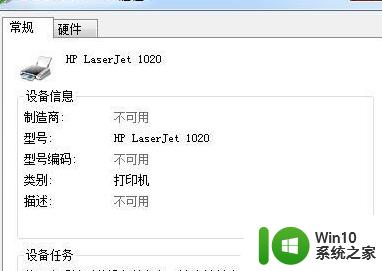
具体步骤如下:
1、首先打开【设备和打印机】,点击【添加打印机】,选择【添加网络、无线或Bluetooth打印机】 确保你的计算机是已经连接到网络。这时候我们看到搜罗出网络上的共享打印机或者网络打印机。如图第一条就是我想要连接的网络打印机;
2、点击停止搜索,选【我需要的打印机不在列表中】。选择TCP/IP来查找打印机,如图输入HTTP://192.168.0.253,点击【下一步】;
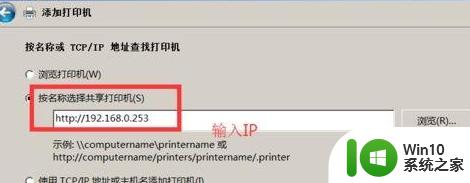
3、【添加打印机向导】提示框,我们选择【从磁盘安装】,浏览我们打印机自身驱动,当然你要是有打印机安装光盘,也可以使用。将【BROHL11A.INF】文件导入;
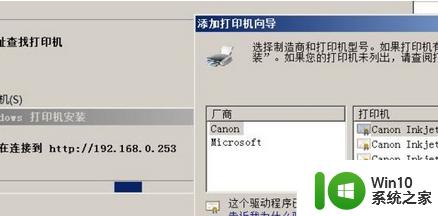
4、选择【Brother HL-5450DN series】打印机型号,选择你的打印机型号。进行确定,这时候就看到该打印机已安装到驱动程序。打印测试纸,完成安装,发现网络打印机安装成功;
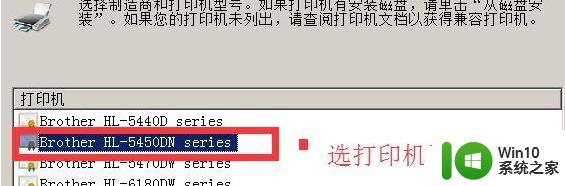
5、当我们遇到网络打印机不可用的现象只需进行重新添加即可解决解决,同时要确保共享的计算机的IP地址。计算机名保持不变,以及共享的打印机名 都不能修改,否则已修改就会出现无法使用的现象哦,。
关于win7打印机显示不可用如何处理就给大家讲述到这边了,通过上面的方法操作之后打印机相信可以正常使用了,大家可以试试看吧。